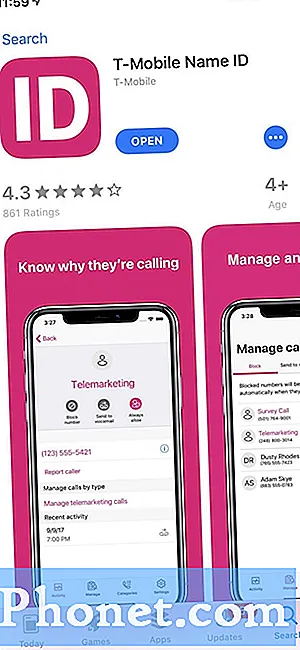תוֹכֶן
ניקוז הסוללה הוא בעיה רב שנתית בכל הסמארטפונים. למרות שיצרני הטלפונים עשו צעדים גדולים מבחינת שיפור החומרה בשנים האחרונות, הסוללה נותרה זהה יחסית, מה שאומר שהיא נשארת כחוליה החלשה ביותר. במאמר זה לפתרון בעיות, נעזור לך לטפל בחיי סוללה ירודים ב- Huawei P30 Pro שלך. אנו מבינים כי סדרת P30 היא אחד הטלפונים המתקדמים בעולם כיום, אך הרבה משתמשים מדווחים כי נראה כי הסוללה פחות מביאה לרוב. אם אתה חושב שזה המקרה במכשיר שלך, פוסט זה עשוי לעזור.
לפני שנמשיך ברצוננו להזכיר לך שאם אתה מחפש פתרונות לבעיה # Android או Fitbit משלך, תוכל ליצור איתנו קשר באמצעות הקישור בתחתית דף זה. כאשר אתה מתאר את הבעיה שלך, אנא היה מפורט ככל האפשר כדי שנוכל לאתר פיתרון רלוונטי. אם אתה יכול, כלול בטובך את הודעות השגיאה המדויקות שאתה מקבל כדי לתת לנו מושג היכן להתחיל. אם כבר ניסית כמה צעדים לפתרון בעיות לפני ששלחת אלינו דוא"ל, דאג להזכיר אותם כדי שנוכל לדלג עליהם בתשובות שלנו.
כיצד לתקן את חיי הסוללה של Huawei P30 Pro כיצד להאריך את חיי הסוללה
אם יש לך בעיית חיי סוללה גרועה ב- Huawei P30 Pro שלך, ישנם מספר דברים שאתה צריך לעשות כדי להתמודד עם זה. למד מה אתה יכול לעשות על ידי ביצוע הפתרונות שלנו להלן.
Huawei P30 Pro פתרון חיי סוללה גרוע מס '1: בדוק את האפליקציות שלך
אחת הסיבות הנפוצות לחיי סוללה לקויים ב- Huawei P30 Pro היא אפליקציות הפועלות ברקע. יכולות להיות מספר סיבות מדוע זה קורה. במקרים מסוימים, אפליקציות שמקודדות גרוע עשויות שלא לעבוד כצפוי. במצבים מסוימים, אפליקציה עשויה להיות מתוכננת בכוונה לעשות דברים מרושעים כמו לחטוף את הדפדפן שלך ואת שלי עבור bitcoins, לגנוב מידע או לעזור בהפצת תוכנות זדוניות. אפליקציות אחרות עשויות להשפיע על אפליקציות אחרות של צד שלישי ולגרום לבעיות.
ברוב המקרים, יישומים חוקיים פשוט עושים את מה שהם אמורים לעשות. אפליקציות כמו פייסבוק, טוויטר ואפליקציות אחרות של רשתות חברתיות ידועות לשמצה בזרימת הסוללה לעיתים קרובות מכיוון שהן מיועדות לקבל מידע חדש מהשרתים באופן קבוע. אם אתה משתמש בהרבה אפליקציות כאלה, ייתכן שהן הסיבה לכך שהסוללה שלך מתרוקנת בצורה חריגה. אם התקנתם יישומים רבים שצריכים לקבל עדכונים משרתים מרוחקים באופן קבוע, עליכם לשקול לבצע מהלכים אחרים כדי למזער את צריכת הסוללה, כגון כיבוי חיבור לאינטרנט (נתונים ניידים ו- wifi) כאשר הם אינם בשימוש, סגירת אפליקציות, עדכון אפליקציות וכו '. זכור שגם אם אין תוכנות זדוניות או וירוסים במכשירים שלך, המכשיר שלך עדיין עלול לסבול מחיי סוללה לקויים אם לא תעשה שום דבר בקשר לזה. ואין שום צעד שיכול באמת לפתור בעיית ניקוז סוללות מהירה. יהיה עליך לבצע שילוב של שלבים רבים אחרים כדי למזער את צריכת הסוללה מדי יום. בתור התחלה, הקפד לסגור או לסגור את כל האפליקציות הפועלות באופן פעיל או ברקע.
Huawei P30 Pro פתרון חיי סוללה גרוע מס '2: כבה את פונקציות הרשת
אמנם נוח להשאיר את המכשיר שלך מחובר כל הזמן לאינטרנט, אך זו אחת הסיבות העיקריות גם לכך שחיי הסוללה בכל טלפון חכם פחות אידיאלי. אם ברצונך להאריך את חיי הסוללה ביום ואין זמן ברור מתי הזדמנות הטעינה הבאה היא, כיבוי האינטרנט שלך עשוי לעזור. זה מועיל במיוחד אם יש הרבה יישומים שרצים ברקע. מבלי שאפליקציות יבדקו באופן קבוע אם קיימים עדכונים, תוכלו למתוח את רמת הסוללה הנותרת זמן רב יותר.
כדי לכבות את ה- wifi:
- פתח את אפליקציית ההגדרות.
- הקש על אלחוטי ורשתות
- הקש על Wi-Fi והקש על המתג כדי לכבות אותו.
כדי לכבות נתונים ניידים:
- פתח את אפליקציית ההגדרות.
- הקש על אלחוטי ורשתות
- הקש על נתונים ניידים והקש על המתג כדי לכבות אותם.
כמו כן, הקפד לכבות את Bluetooth כאשר אינך משתמש בו. כמו פונקציות wifi ונתונים ניידים, Bluetooth משתמש ברדיו שיכול להפעיל לחץ על הסוללה אם היא מופעלת למשך זמן רב. לכיבוי Bluetooth:
- פתח את אפליקציית ההגדרות
- הקש על קישוריות למכשיר.
- הקש על Bluetooth והקש על המתג כדי להשבית את פונקציית Bluetooth.
Huawei P30 Pro חיי סוללה גרועים מס '3: בהירות מסך נמוכה יותר
ל- Huawei P30 Pro שלך יש מסך מגע קיבולי OLED צבעוני נהדר אבל זה כרוך בעלות. ככל שהמסך בהיר יותר כך המערכת זקוקה לעוצמה רבה יותר בכדי לשמור עליו. נסה להוריד את בהירות המסך לרמה הנמוכה ביותר שבה נוח לך ולהישאר עם זה. לחלופין, אתה יכול לנסות להגדיר את בהירות המסך לאוטומטית כך שהמערכת תסייע לך בקביעת רמת הבהירות האידיאלית בהתאם לסביבתך. אם המכשיר חש שאתה נמצא במיקום מואר לחלוטין, בהירות המסך תועבר אוטומטית. ההפך קורה כשאתה נמצא באזור חשוך.
כדי לגשת להגדרות בהירות המסך:
- פתח את אפליקציית ההגדרות.
- הקש על תצוגה.
- הקש על המתג שליד אוטומטי כדי להפעיל אותו.
Huawei P30 Pro פתרון חיי סוללה גרוע מס '4: איפוס רך
אתחול מחדש של המכשיר שלך אמור להיות הצעד הבא אם אף אחת מההצעות לעיל לא עזרה עד כה. זה ירענן את המערכת ועלול להיפטר גם מהבאג. הפעלה מחדש של מכשיר יכולה לפעמים לעשות פלאים. נסה לבצע אתחול מאולץ על ידי לחיצה ממושכת על מקש ההפעלה למשך 10 עד 15 שניות. אם הטלפון שלך עובד, עליו לאתחל מחדש ואתה צריך להרגיש רטט ולראות את הלוגו של Huawei. במקרה שאתה לא מרגיש את הרטט והמסך עדיין ריק, פשוט לחץ והחזק את מקש ההפעלה למשך זמן רב יותר עד שתראה את ההתקן מחדש.
אם שום דבר לא משתנה לאחר ניסיון לאתחל את המכשיר מספר פעמים, תוכל לזנוח את פתרון הבעיות ולהמשיך לשלב הבא.
Huawei P30 Pro חיי סוללה גרועים מס '5: התקן עדכונים
אם אתה ממשיך להחזיק חיי סוללה ירודים ב- Huawei P30 שלך, הצעד הבא הוא להבטיח שהתוכנה תתעדכן במלואה. עדכוני תוכנה ואפליקציות מציעים בדרך כלל תיקון תיקון כדי למחוק בעיות קיימות שנגרמות על ידי באגים אקראיים ותוכנות זדוניות. אם לא הגדרת את המכשיר ו / או האפליקציות שלך לעדכון אוטומטי, יהיה עליך להתקין ידנית עדכונים ממתינים. כך תבדוק ידנית אם קיימים עדכוני תוכנה ב- Huawei P30:
- לך להגדרות.
- הקש על מערכת.
- בחר עדכון מערכת.
- הקש על האפשרות לחפש עדכונים.
כדי לבדוק אם קיימים עדכוני אפליקציות ממתינים שהורדת דרך אפליקציית חנות Google Play, הפעל את חנות Play ואז נווט לחלק העדכונים. לאחר מכן תראה רשימת אפליקציות עם עדכונים ממתינים. פשוט הקש על עדכן כדי להתקין עדכוני אפליקציות בודדים או הקש על עדכן הכל כדי לעדכן אפליקציות בו זמנית.
אל תשכח לאתחל / לאפס את ה- P30 שלך לאחר התקנת עדכונים כדי להבטיח שכל השינויים בתוכנה החדשים מיושמים כראוי וכדי למנוע כל אפליקציה להשתולל.
Huawei P30 Pro פתרון חיי סוללה לקוי מס '6: הסר התקנת אפליקציות
ככל שתתקין יותר אפליקציות בטלפון שלך, כך יגדל הסיכוי לבעיה. אחת הבעיות הללו היא חיי סוללה לקויים. למרות שזה לא נחשב לפיתרון מוחלט לבעיה זו, שמירה על מספר האפליקציות המותקנות במערכת עשויה לסייע בהפחתת צריכת הסוללה. זכור שחלק מהאפליקציות עשויות להמשיך לעבוד ברקע גם אם לא פתחת או השתמשת בו במשך שבועות או חודשים. אם יש לך הרבה אפליקציות מותקנות, יתכן שמספרן אכן פועלות ללא ידיעתך. נסה להקדיש זמן לבדיקת כל האפליקציות בטלפון שלך ולמחוק את האפליקציות שלא השתמשת בהן זמן רב.אם יש לך אפליקציות שרדומות במשך שבועיים לפחות, ככל הנראה אינך זקוק להן. היפטר מהם בינתיים. תמיד תוכל להתקין מחדש בכל מקרה אם יתעורר צורך בהם בעתיד.
Huawei P30 Pro פתרון חיי סוללה לקוי מס '7: סרוק מכשיר לתוכנות זדוניות
וירוסי אנדרואיד או תוכנות זדוניות הם איומים קבועים בימינו, לכן עליכם לנקוט באמצעי זהירות כדי להימנע מהם. הרבה תוכנות זדוניות לא רק גונבות מידע רגיש ושולחות אותו להאקרים שלה, אלא גם ממשיכות לרוץ ברקע כדי לבצע משימות אחרות. הנוכחות שלהם לא רק פוגעת באבטחת הנתונים שלך אלא גם מפעילה לחץ על הסוללה בכל עת.
משתמשי אנדרואיד רבים לא מבינים לעיתים קרובות כי תוכנות זדוניות מופצות על ידי אפליקציות אחרות. אותו משחק תמים וחמוד למראה עשוי לשמש כשער עבור מפתח להתפשר על ההגנות של הטלפון שלך. חלק מהאפליקציות הזדוניות מנסות להשתלט תחילה על מכשיר (לרוב ללא ידיעת המשתמש), ואז להתקין אפליקציות גרועות יותר בהמשך. זו אחת הסיבות העיקריות לכך שאתה צריך להיות בררן מאוד בעת התקנת אפליקציות. למרות שגוגל עשתה צעדים רבים בסינון אפליקציות בחנות Play, זה לא מושלם. הרבה אפליקציות גרועות יכולות לנטרל מערכות סינון אוטומטיות כך שייפול עליכם לשמור על בטיחות המערכת שלכם. אם אתה חושד כי הטלפון שלך עשוי לארח תוכנות זדוניות, נסה להתקין אפליקציית אנטי-וירוס (ודא שהיא חוקית ולא תוכנה זדונית אחרת שמתחפשת לאנטי-וירוס) וסרוק באמצעותה את הטלפון שלך. לחלופין, תוכלו למחוק את הטלפון עם איפוס להגדרות היצרן ואז להתקין רק אפליקציות שהן בטוחות.
Huawei P30 Pro פתרון חיי סוללה גרוע מס '8: שנה טפט לשחור
דרך נוספת לחסוך בסוללה היא באמצעות טפט שחור הן במסך הנעילה והן במסך הבית. מסך ה- OLED ב- Huawei P30 Pro שלך משתמש בכוח רב יותר אם המסך מנסה להציג יותר צבעים. טפט שחור יפחית את צריכת הסוללה, אולם ההבדל זעיר.
Huawei P30 Pro פתרון רע לסוללה מס '9: השתמש במצב חיסכון בחשמל
אם יש לך מצב חירום ואתה זקוק לטלפון שלך שיימשך זמן רב מהרגיל, אתה יכול לנסות להשתמש במצב חיסכון בחשמל שלו. מצב חיסכון בחשמל יבצע שינויים במערכת על ידי האטת המעבד, והפחתת בהירות המסך, בין היתר. כך משתמשים בה:
- פתח את אפליקציית ההגדרות.
- הקש על סוללה.
- הקש על המתג של מצב חיסכון בחשמל כדי להפעיל אותו.
אם אתה רוצה דרך יעילה יותר לחסוך בסוללה, אנו ממליצים להשתמש במצב Ultra Power Saving Power. זה יעשה שינויים דרסטיים בטלפון שלך, אך עדיין מאפשר לך לבצע כמה פונקציות רשת בסיסיות כמו לשלוח ולקבל טקסטים, לבצע ולקבל שיחות, בין היתר.
Huawei P30 Pro פתרון חיי סוללה גרוע מס '10: מחיצת מטמון ברורה
על מנת לטעון אפליקציות במהירות, אנדרואיד שומרת פריטים בשימוש תכוף כמו קישורי אתר, תמונות, סרטונים, מודעות, בין היתר בחלק באחסון הפנימי הנקרא מחיצת מטמון. לפעמים, פריטים אלה הנקראים מטמון המערכת נקראים באופן מיושן או פגומים וגורמים לבעיות ביצועים או באגים. כדי להבטיח כי הטלפון פועל ביעילות והמטמון במצב עליון, ברצונך לנקות את מחיצת המטמון באופן קבוע (בערך אחת לכמה חודשים). כאשר אתה מתמודד עם כל בעיה באפליקציה, זה יכול להיות גם אחד משלבי פתרון הבעיות. כך תעשה זאת:
- כשהטלפון שלך כבוי, לחץ והחזק את שני לחצני עוצמת הקול וההפעלה בו זמנית למשך 10 שניות לפחות.
- שחרר את הכפתורים כאשר מופיע לוגו הכבוד.
- זמן קצר לאחר שראה את הלוגו, מסך EMUI מופיע עם אפשרויות מצב התאוששות.
- לחץ על לחצן הפחתת עוצמת הקול כדי לגלול ולהדגיש את האפשרות מחק את מחיצת המטמון.
- לאחר מכן לחץ על לחצן ההפעלה כדי לאשר את הבחירה.
- השתמש בלחצני עוצמת הקול כדי לגלול ולהדגיש את האפשרויות הבאות ולחצן ההפעלה כדי לאשר את הבחירה.
Huawei P30 Pro פתרון חיי סוללה מסכן 11: איפוס להגדרות היצרן
דרך נוספת לתקן אורך חיי סוללה ירודים ב- Huawei P30 Pro שלך היא להחזיר את הגדרות התוכנה לברירות מחדל. אם עדיין לא ניסית זאת, הקפד ליצור גיבוי של הנתונים האישיים שלך מבעוד מועד לפני שתמחק את הטלפון שלך. ישנן שתי שיטות לבצע איפוס למפעל ב- Huawei P30 שלך. אתה רוצה לעשות את הראשון תחילה אם אין בעיה לעבור לתפריט ההגדרות.
שיטה 1: איפוס קשה על Huawei P30 באמצעות הגדרות
מחיקת הטלפון עם איפוס להגדרות היצרן תמחק אוטומטית מידע מהאחסון הפנימי של המכשיר. סביבת התוכנה במכשיר שלך מוחזרת בעצם לצורתה המקורית, ממש כמו כשיצא מהמפעל. פירוש הדבר שכל מה שהוספת למכשיר כמו קבצים, תמונות, קטעי וידאו ואפליקציות יימחק. אם אינך רוצה לאבד נתונים שאין להם תחליף, דאג ליצור גיבוי מבעוד מועד.
יכולות להיות סיבות רבות ושונות לכך שמשתמש עשוי לרצות לאפס את המכשיר להגדרות היצרן. אם המצב שלך דורש איפוס קשה ב- Huawei P30 ואתה מסוגל לגשת לתפריט ההגדרות של המכשיר שלך, שיטה ראשונה זו היא בשבילך. קל יותר לעשות זאת לעומת השנייה למטה ולכן זו שיטת go-to עבורך.
כדי לבצע איפוס קשיח ל- Huawei P30 באמצעות הגדרות:
- צור גיבוי של הנתונים האישיים שלך.
- הפעל את המכשיר.
- הקש על הגדרות.
- הקש על מערכת.
- בחר באיפוס.
- הקש על אפס את כל ההגדרות.
- הקש על אפס את כל ההגדרות.
- אשר את הפעולה על ידי הקשה על אפס את כל ההגדרות.
- המתן לסיום איפוס המפעל.
שיטה 2: איפוס קשה על Huawei P30 דרך מצב שחזור
שיטה זו שימושית במצב מסוים: כאשר תפריט ההגדרות אינו נגיש. יכולות להיות מגוון סיבות לכך שתפריט ההגדרות עשוי להיות בלתי נגיש. במקרים מסוימים יתכן שהמכשיר פשוט קפא או לא מגיב. בפעמים אחרות, זה יכול להיות בגלל בעיה שאתה מנסה לפתור כרגע. בכל מקרה, עליך לבצע איפוס קשיח על Huawei P30 דרך מצב התאוששות כאשר המצב מכריח אותך. אנו ממליצים עדיין להשתמש בשיטה הראשונה כאפשרות העיקרית שלך מטעמי נוחות. מבחינה אפקטים, לשתי השיטות אין שום הבדל כלל. המכשיר ינוטרל לחלוטין וכל נתוני המשתמש יימחקו לאחר ביצוע אחד מהם.
כדי לבצע איפוס קשיח על Huawei P30 באמצעות מצב שחזור:
- צור גיבוי של הנתונים האישיים שלך.
- כבה את הנייד על ידי לחיצה על מקש ההפעלה למשך מספר רגעים.
- לחץ והחזק את לחצני הגברת עוצמת הקול והפעלה למשך כמה שניות.
- כשמצב השחזור מופיע שחרר את כל המקשים.
- כעת בחר "מחק נתונים / איפוס להגדרות היצרן". השתמש בלחצני עוצמת הקול כדי לנווט ובמקש ההפעלה כדי לקבל אותו.
- אשר את הפעולה על ידי הקלדת "כן" ובחר "מחק נתונים / איפוס להגדרות היצרן".
- כשתראה את פרטי האימות של Google, אשר את הפעולה על ידי בחירה באפשרות "מחק נתונים / איפוס להגדרות היצרן".
- לבסוף בחר "הפעל מחדש את המערכת כעת" באמצעות מקש ההפעלה.
אם אתה מוצא הודעה זו מועילה, אנא עזור לנו על ידי הפצת הידיעה לחבריך. ל- TheDroidGuy נוכחות ברשת החברתית, כך שתרצה ליצור אינטראקציה עם הקהילה שלנו בדפי הפייסבוק והטוויטר שלנו.